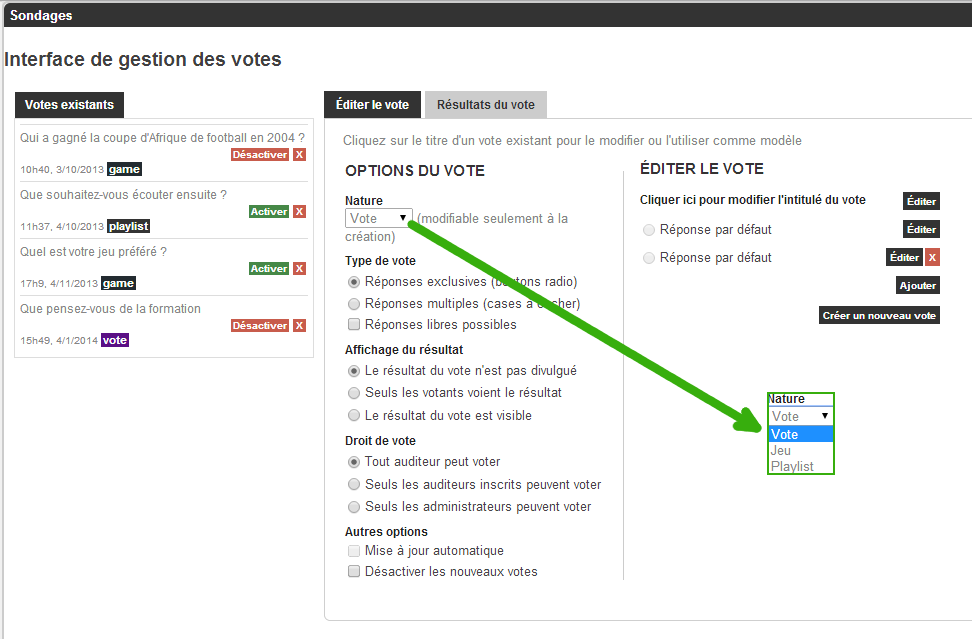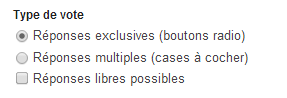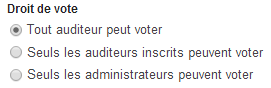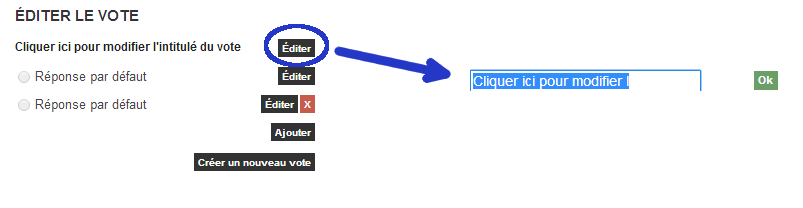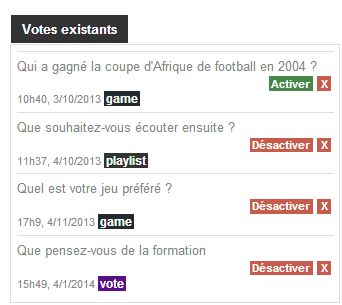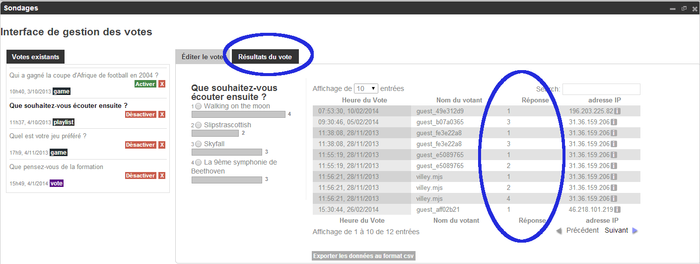Sondages : Différence entre versions
| (7 révisions intermédiaires par le même utilisateur non affichées) | |||
| Ligne 39 : | Ligne 39 : | ||
=== Nature du vote === | === Nature du vote === | ||
| − | Pour commencer, sélectionnez la nature de votre vote:[[Image:Votes.png|thumb|left | + | Pour commencer, sélectionnez la nature de votre vote:[[Image:Votes.png|thumb|left]]<br> |
*Vote: Il s'agit ici d'un sondage classique. | *Vote: Il s'agit ici d'un sondage classique. | ||
| Ligne 53 : | Ligne 53 : | ||
=== Type de vote === | === Type de vote === | ||
| − | [[Image:Typevote.png|frame|left | + | [[Image:Typevote.png|frame|left]]Vous pouvez donner le choix aux auditeurs: |
*De ne donner qu'une seule réponse (réponse exclusive) | *De ne donner qu'une seule réponse (réponse exclusive) | ||
| Ligne 69 : | Ligne 69 : | ||
=== Affichage du résultat === | === Affichage du résultat === | ||
| − | [[Image:Affichagevote.png|frame|left | + | [[Image:Affichagevote.png|frame|left]]Il s'agit ici de choisir sous quel forme sera affiché le résultat des votes: |
*Le résultat n'est pas divulgué. | *Le résultat n'est pas divulgué. | ||
| Ligne 83 : | Ligne 83 : | ||
=== Droit de vote === | === Droit de vote === | ||
| − | [[Image:Droitvote.png|frame|left | + | [[Image:Droitvote.png|frame|left]]C'est ici que vous allez pouvoir choisir qui peut participer aux votes: |
*N'importe quel auditeur peut voter. | *N'importe quel auditeur peut voter. | ||
| Ligne 110 : | Ligne 110 : | ||
Pour àjouter une ou plusieurs réponse, cliquez sur la touche "Ajouter". | Pour àjouter une ou plusieurs réponse, cliquez sur la touche "Ajouter". | ||
| − | Une fois votre sondage entierement paramètré, cliquer sur "Créer un nouveau vote". Pas de panique, en cas d'erreur, vous pourrez revenir modifier vos choix quand vous le souhaitez. | + | Une fois votre sondage entierement paramètré, cliquer sur "Créer un nouveau vote". Pas de panique, en cas d'erreur, vous pourrez revenir modifier vos choix quand vous le souhaitez. |
| − | == Edition d'un vote existant == | + | == Edition d'un vote existant == |
Sur la gauche de l'écran se trouve tous vos sondages existant vous pouvez : | Sur la gauche de l'écran se trouve tous vos sondages existant vous pouvez : | ||
| − | *[[Image:Votesexistant.png|frame|left]]Activer / Désactiver un sondage existant | + | *[[Image:Votesexistant.png|frame|left|Votesexistant.png]]Activer / Désactiver un sondage existant |
*Voir la nature du vote | *Voir la nature du vote | ||
| Ligne 143 : | Ligne 143 : | ||
<br> | <br> | ||
| − | Pour modifier un vote, cliquez dessus, la page d'édition apparaîtera alors. | + | Pour modifier un vote, cliquez dessus, la page d'édition apparaîtera alors. |
| − | == Résultats d'un vote | + | == Résultats d'un vote == |
C'est ici que vous allez pouvoir récupérer l'ensemble des réponses données par les participants. | C'est ici que vous allez pouvoir récupérer l'ensemble des réponses données par les participants. | ||
| − | Sélectionnez un vote puis cliquez sur "Résultats du vote". S'affiche alors: | + | [[Image:Resultat vote.png|left|700px|Resultat vote.png]]Sélectionnez un vote puis cliquez sur "Résultats du vote". S'affiche alors: |
*Le nombre de personnes ayant répondu à chaque réponse. | *Le nombre de personnes ayant répondu à chaque réponse. | ||
| Ligne 155 : | Ligne 155 : | ||
*La date et l'heure du vote. | *La date et l'heure du vote. | ||
*L'adresse IP de chaque votant. | *L'adresse IP de chaque votant. | ||
| + | |||
| + | <br> | ||
| + | |||
| + | <br> | ||
| + | |||
| + | <br> | ||
| + | |||
| + | <br> | ||
| + | |||
| + | <br> | ||
| + | |||
| + | <br> | ||
Vous pouvez ensuite télécharger les données des résultats du vote au format "csv" | Vous pouvez ensuite télécharger les données des résultats du vote au format "csv" | ||
Version actuelle datée du 25 mars 2014 à 17:00
Sommaire
Avant de commencer
Vous devez être connecté au Wikiradio manager.
- Pour savoir comment vous connecter au WikiRadio Manager, reportez-vous à la rubrique Pour accéder au Wikiradio manager.
- Pour en savoir plus sur les rôles associés aux comptes d'accès au Wikiradio manager, reportez-vous à la rubrique Les rôles
- Pour ouvrir l'interface de gestion des votes cliquer sur la touche Sondages de votre wikiradio manager.
Interfaces de gestion
Cette outil va vous permettre de créer et administrer des sondages et des jeux.
Généralités
|
L'illustration ci-contre donne un exemple de l'interface de gestion. Avec cette interfaces, vous pouvez :
|
Créer un nouveau vote
Nature du vote
Pour commencer, sélectionnez la nature de votre vote:
- Vote: Il s'agit ici d'un sondage classique.
- Jeu: Question à choix multiples.
- Playlist: Demandez à vos auditeurs quels sont leurs chansons préfèrés de la playlist.
Type de vote
Vous pouvez donner le choix aux auditeurs:
- De ne donner qu'une seule réponse (réponse exclusive)
- De pouvoir valider plusieurs réponses (réponses multiples)
- De laisser les auditeurs donner leur porpre réponse.
Affichage du résultat
Il s'agit ici de choisir sous quel forme sera affiché le résultat des votes:
- Le résultat n'est pas divulgué.
- Seul les auditeurs ayant votés voient le résultat.
- Le résultat du vote est visible par tous.
Droit de vote
C'est ici que vous allez pouvoir choisir qui peut participer aux votes:
- N'importe quel auditeur peut voter.
- Seuls les auditeurs inscrits peuvent voter.
- Seuls les administrateurs de la wikiradio peuvent voter.
Edition du vote
Cet outil va vous permettre de:
- De créer votre vote / sondage / jeu
- Donner un intitulé à votre vote / sondage / jeu
- Renseigner les différents choix de réponses (2 par défaut)
- Ajouter des réponses
Pour modifier l'intitulé du vote ou modifier une réponse, cliquez sur le bouton "Editer" de la ligne correspondante.
Pour àjouter une ou plusieurs réponse, cliquez sur la touche "Ajouter".
Une fois votre sondage entierement paramètré, cliquer sur "Créer un nouveau vote". Pas de panique, en cas d'erreur, vous pourrez revenir modifier vos choix quand vous le souhaitez.
Edition d'un vote existant
Sur la gauche de l'écran se trouve tous vos sondages existant vous pouvez :
- Activer / Désactiver un sondage existant
- Voir la nature du vote
- Supprimer un sondage
Pour modifier un vote, cliquez dessus, la page d'édition apparaîtera alors.
Résultats d'un vote
C'est ici que vous allez pouvoir récupérer l'ensemble des réponses données par les participants.
Sélectionnez un vote puis cliquez sur "Résultats du vote". S'affiche alors:
- Le nombre de personnes ayant répondu à chaque réponse.
- Le nom des votants, si celui ci est enregistré, son login apparait.
- La date et l'heure du vote.
- L'adresse IP de chaque votant.
Vous pouvez ensuite télécharger les données des résultats du vote au format "csv"
Voir aussi...